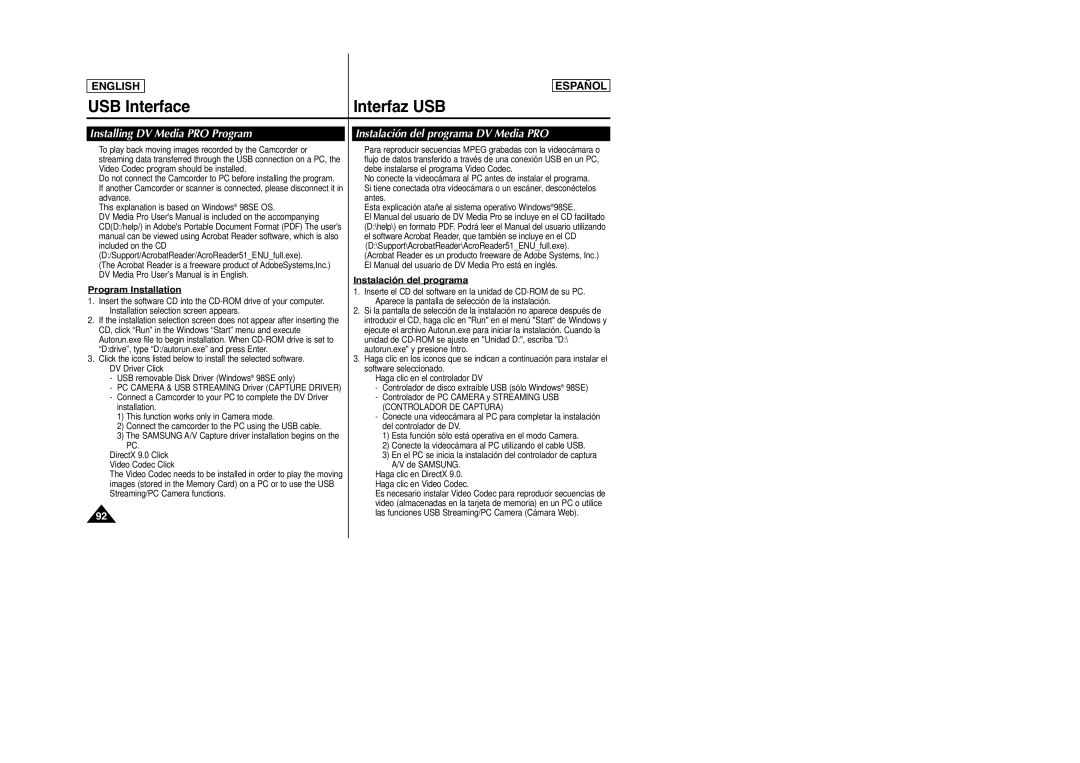SC-D963/D965
AD68-0?????
ContentsÍndice
Advanced Recording
Contents Índice
Notas referentes al giro de la pantalla LCD
Notas relacionadas con la pantalla LCD, visor, objetivo
Notas referentes a la limpieza de los cabezales de video
Nota
Servicing & Replacement Parts
Notas referentes a la videocámara
Notas referentes a los derechos de reproducción
Servicio y piezas de repuesto
Features
Características
Basic Accessories
Accesorios básicos
Front & Left View Vistas frontal y lateral izquierda
Left Side View Vista lateral izquierda
Right & Top View Vistas superior y lateral derecha
Jacks
Terminales
Jack Cover Jacks See below
Lithium Battery Cover
Rear & Bottom View Vistas posterior e inferior
Usable Memory Cards
Tarjeta de memoria utilizable
Remote Control SC-D965 only Control remoto sólo SC-D965
10. œ / √ Direction
Utilización de la empuñadura y la tapa del objetivo
Using the Hand Strap & Lens Cover
PreparationPreparación
Lithium Battery Installation
Instalación de la pila de litio
Using the Lithium Ion Battery Pack
Utilización de la batería de iones de litio
Battery Level Display Indicador de carga de la batería
Battery Pack Management
Gestión de la batería
Amount of continuous recording time available depends on
Notas referentes a la batería
Preparation
Preparación
Using the Quick Menu
Uso de Quick Menu
OSD On Screen Display in Camera/Player Modes
OSD in Camera Mode
OSD in Player Mode
Turning the OSD On Screen Display On/Off
Encendido / apagado de OSD presentación en pantalla
Setting the Clock Clock Set
Ajuste del reloj Clock Set Ajuste Reloj
Set the Power switch to Camera or Player
Camera/Player/M.Cam/M.Player modes.
Setting the Beep Sound Beep Sound
Ajuste del Beep Sound Sonido Beep
Setting the Shutter Sound Shutter Sound
Ajuste de Shutter Sound Sonido Obtur
Selecting the OSD Language Language
Selección del idioma de OSD Language
Initial Setting System Menu Setting
Viewing the Demonstration Demonstration
Adjusting the LCD Screen LCD Bright/LCD Color
Off, Date, Time, Date&Time
Displaying the Date/Time Date/Time
Visualización de la fecha y hora Date/Time Fecha/Hora
Initial Setting Display Menu Setting
Camera/Player/M.Cam/M.Player. pág
Basic Recording
Grabación básica
Basic Recording Grabación básica
Various Recording Techniques
Técnicas diversas de grabación
Grabación en general
Making your First Recording Primera grabación
Recording with Ease for Beginners EASY.Q Mode
Grabación con borrado para principiantes Modo EASY.Q
Revisión y búsqueda de una grabación REC Search
Reviewing and Searching a Recording REC Search
Record Search REC Search
Búsqueda de grabación REC Search
00000
Memory
Control remoto, la grabación se pone en marcha
Using the Tele Macro Utilización de la Macro telescópica
Tele
To Start Recording
To Stop Recording use Fade In/Fade Out
Comienzo de la grabación
Detención de la grabación Con la función Fade In/Fade Out
Using Back Light Compensation Mode BLC
BLC Off BLC On
Using the Color Nite Color Nite
Utilización de Color Nite Color Nite
√ Color N /30, Color N /15, Color N /8 and OFF
√ Color N /30, Color N /15, Color N /8 y OFF Notas
Selección del modo de grabación y audio
Selecting the Record Mode & Audio Mode
Advanced Recording Grabación avanzada
Auto
Cutting Off Wind Noise WindCut Plus
Or Auto
Selecting the Real Stereo
Selección de la función Real Stereo
Setting the Shutter Speed & Exposure
Recommended Shutter Speeds when Recording
Ajuste de la exposición y la velocidad del obturador
Grabar
Auto Focus / Manual Focus
Enfoque autom. / Enfoque manual
Auto Focus
Enfoque automático
Auto a mode
Sports mode
Portrait Mode
Spotlight Mode
Setting the Program AE
Ajustes de EA de programa
Setting the White Balance Ajuste del balance de blanco
Indoor
Outdoor
Custom WB
Applying Visual Effects
Aplicación de Visual Effects Efectos visuales
Pastel2, Emboss2, Mirror or Mosaic mode
Selecting the Visual Effects Selección de efectos visuales
El menú 169 Wide en Off
Setting the 169 Wide Ajuste del modo 169 Wide
Off
Setting the Digital Image Stabilizer DIS
Ajuste del Estabilizador digital de la imagen DIS
DIS menu to Off
DIS en Off
Selección del zoom digital
Zooming In and Out with Digital Zoom Digital Zoom
Selecting the Digital Zoom
Advanced Recording
Still Image Recording
Grabación de imágenes fijas
Searching for a still image
Adjusting the LCD Bright/LCD Color during Playback
Adjusting the Volume
Ajuste del volumen
PlaybackReproducción
Various Functions while in Player Mode
Diferentes funciones en el modo Player
X2 Playback Forward/Reverse
SC-D965 only
Reproducción X2 Adelante/Atrás
Reverse Playback SC-D965 only
Playback Reproducción
Zoom lever
Botón PB Zoom o Stop
Zoom or Stop button
Audio Dubbing SC-D965 only
Audio Dubbing Mezcla de audio sólo SC-D965
Presione el botón √ / PLAY/STILL
Para iniciar la mezcla
Dubbed Audio Playback
Reproducción de una cinta con audio mezclado
Tape Playback
Reproducción de una cinta
Reproducción
Connecting to a TV which has no Audio/Video Input Jacks
Playback
Audio Effect
Menu
Setting the AV In/Out SC-D965 only
Ajuste de AV In/Out Ent/Sal AV sólo SC-D965
AV In, S-Video In then press the OK button
Set AV In/Out menu to Out
Memory Card Functions
Funciones de la tarjeta de memoria
Inserting a Memory Card
Ejecting a Memory Card
Image Format
Formato de imágenes
Moving Image
Video
Mode switch to Memory
Mode switch to Tape or Memory
Selecting the Memory Type
Selección de Memory Type Tipo memoria
Mode switch to Tape
Selecting the Photo Quality
Selección de Photo Quality Calidad Foto
Select the Image Quality Selección de la calidad de imagen
Selecting the recording Photo Size
1152x864 or 800x600 , then press the OK
Setting the File Number
Ajuste de File Number Número de archivo
Taking a Photo Image Jpeg on the Memory Card
Captura de imagen fotográfica Jpeg en la tarjeta de memoria
Using the Built in Flash
Utilización del flash incorporado
Flash Select
Selección de flash Flash Select
Viewing Photo Images Jpeg
Visionado de imágenes fotográficas Jpeg
To view a Single Image
Visionado de imágenes una a una
Protection from accidental Erasure
Protección contra borrado accidental
Aparece el mensaje Do you want to delete?
Deleting Photo Images and Moving Images
Message Do you want to delete?
Deleting All Images at Once
Supresión de todas las imágenes de una vez
Message Do you want to delete all? is
Aparece el mensaje Do you want to delete all?
Atención
Almacenamiento de secuencias de video en la
Saving Moving Images onto a Memory Card
Tarjeta de memoria
Reproducción de secuencias de video Mpeg en la
Tarjeta de memoria M.Play Select Selec.M.Play
Grabación de imágenes fijas desde una cinta
De memoria Photo Copy Copia Foto
If This File or All Files is selected
Marking Images for Printing Print Mark
Removing the Print Mark
Eliminación de la marca de impresión
Desired option All Off , This File or All Files
Printing Your Pictures Using the PictBridgeTM
Connecting To a Printer
PictBridgeTMPictBridgeTM
Impresión de imágenes Uso de PictBridgeTM
Setting the Number of Prints
Setting the Date/Time Imprint Option
Canceling the Printing
Selecting Images
Connecting to a DV Device DVD Recorder, Camcorder, etc
Connecting to a PC
Conexión a un PC
System Requirements
Ieee 1394 Data Transfer
Transferencia de datos Ieee
Recording with a DV Connection Cable
Grabación con un cable de conexión DV
Using USB Interface Utilización de la interfaz USB
USB Interface Interfaz USB
USB Connection Speed depending on the System
System Requirements
Selecting the USB Device USB Connect
Computer or Printer, then press the OK
Installing DV Media PRO Program
Program Installation
Instalación del programa DV Media PRO
Instalación del programa
Connecting to a PC
Disconnecting the USB Cable
USB Interface
Conexión a un PC
Using the PC Camera Function
Utilización de la función PC Camera
Using the USB Streaming Function
Using the removable Disk Function
Utilización de la función de disco extraíble
Utilización de la función USB Streaming
MaintenanceMantenimiento
After Finishing a Recording Tras finalizar una grabación
Usable Cassette Tapes
Cintas de casete utilizables
Cleaning and Maintaining the Camcorder
Cleaning the Video Heads
Limpieza y mantenimiento de la videocámara
Limpieza de los cabezales de video
Using Your Camcorder Abroad
Utilización de la videocámara en el extranjero
Troubleshooting Resolución de problemas
Self Diagnosis Display
Pantalla de autodiagnósticos
Moisture Condensation
Pantalla de autodiagnósticos en los modos M.Cam/M.Player
Troubleshooting Resolución de problemas
Self Diagnosis Display in M.Cam/M.Player Modes
Symptom Explanation/Solution
Síntoma Explicación/Solución
Setting menu items
Main Sub Menu Functions Available Mode
Ajustes del menú
Submenú Funciones Modo disponible
103
Nombre del modelo SC-D963/D965
SpecificationsEspecificaciones
Model Name SC-D963/D965
Index Índice alfabético
Deleting 77~78
Póngase en contacto con Samsung World Wide
Contact Samsung World Wide
Customer Care Center Web Site
This Camcorder is Manufactured by Videocámara Fabricada POR